V operačním systému Windows 11 je úplně nový Hlavní panel, který se nachází v dolní části obrazovky uprostřed. Tento Hlavní panel pak obsahuje ikonky aplikací, které se tím pádem opět nachází okolo středu v dolní části obrazovky a nikoliv v levém dolním rohu, jak jste byli zvyklí z operačního systému Windows 10. Pokud vám toto uspořádání připadá poněkud zvláštní, přinášíme vám návod, jak ikonky na Hlavním panelu přesunout tam, kde byly v časech operačního systému Windows 10.
Možná se nyní ptáte, proč vlastně tyto ikonky přesouvat? Odpověď je nasnadě: jde o to, že jste si pravděpodobně na umístění ikonek zvykli. Jednoduše máte zafixováno, že když chcete spustit aplikaci, přesunete kurzor myši do levého rohu pracovní plochy a klepněte na ikonu Start, kde aplikaci vyhledáte a následně spustíte. To v aktuálním uspořádání v operačním systému Windows 11 podvědomě udělat nemůžete. Pravdou na druhou stranu je i to, že ve skutečnosti se s přibývajícími ikonami na Hlavním panelu systému Windows 11 nabídka Start stejně posouvá stále více doleva, takže časem se ikonky objeví i v levém okraji pracovní plochy.
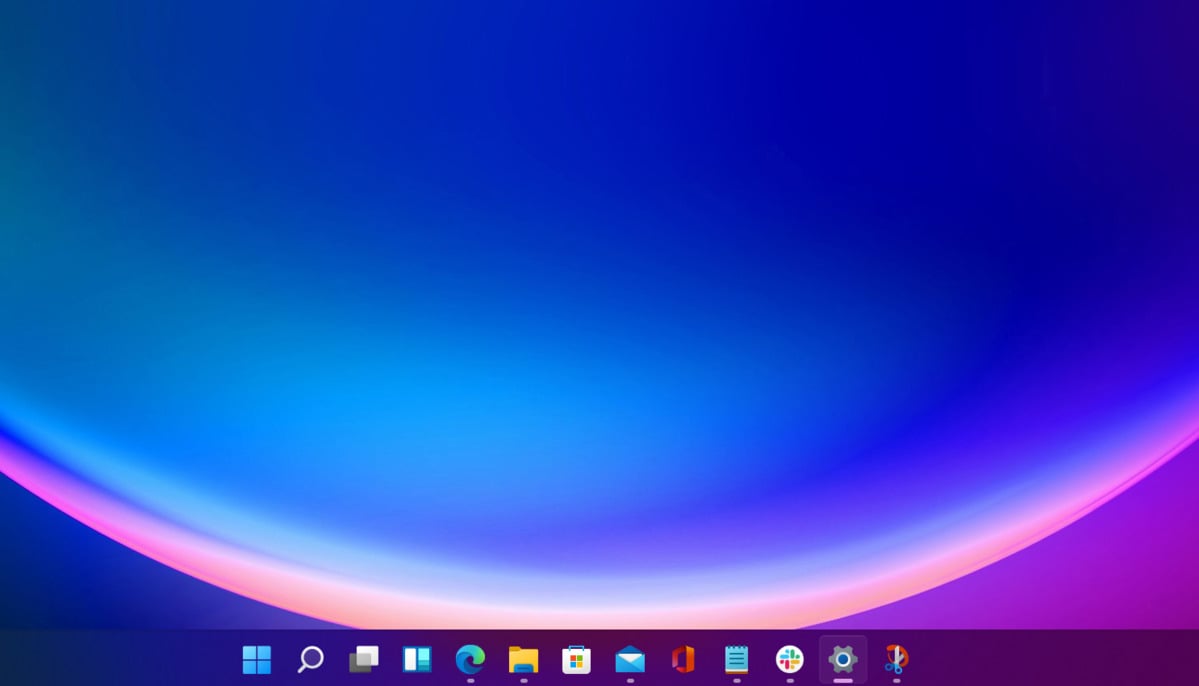
A co to pro vás jako pro uživatele znamená? Jedině to, že ikonka Start nemá pevně dané umístění a že ji tedy budete muset vědomě hledat, místo abyste intuitivně přesunuli ukazatel myši do levého dolního rohu. Je to něco takového, jako když hledáte dálkový ovladač k televizi: víte, že tady někde je, ale nevíte přesně kde.
Naštěstí existuje jednoduché řešení. Když totiž ikonky na Hlavním panelu přesunete doleva, zajistíte, že se doleva umístí i nabídka Start.
1. Klepněte tedy pravým tlačítkem myši do Hlavního panelu operačního systému Windows 11 – tam, kde je nějaké prázdné místo bez ikonek. Vzápětí se vám zobrazí položka pro nastavení Hlavního panelu.
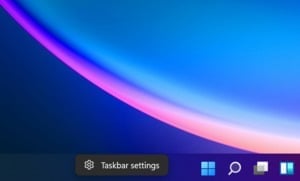
2. Nyní na tuto položku klepněte a otevřete tak obecnou nabídku Nastavení systému Windows 11, konkrétně položku Přizpůsobení > Hlavní panel. Zde se přesuňte dolů a klepněte na položku Chování hlavního panelu.
3. U první položky s názvem Zarovnání hlavního panelu klepněte na jedinou zde se nacházející možnost s názvem Vlevo. Tím se všechny ikonky Hlavního panelu automaticky posunou doleva, čímž se přiblíží uspořádání, které vás provázelo operačním systémem Windows 10. A to je vše, co je třeba udělat.

Operační systém Windows 11 bohužel neumožňuje provádět některá nastavení, která se dala realizovat v operačním systému Windows 10, jako je například možnost fyzicky přesunout Hlavní panel na horní, dolní nebo boční stranu obrazovky. Nemůžete jej ani rozšířit nebo zúžit. Nicméně i přesto si neváhejte pohrát s dalšími možnostmi v rámci aplikace Nastavení a konfiguraci Hlavního panelu si ve Windows 11 přizpůsobte tak, aby vám maximálně vyhovovala.








































